在Obsidian中下载使用Excalidraw插件并安装手写中文字体创作手绘彩铅风格统计图
Attention: 本分享基于win7系统
目录
1.前言
2.安装方法
3.使用方式
4.在Ipad上的操作
1.前言
在一篇推送中我看到了如图1这样的效果,让我狠狠心动了。
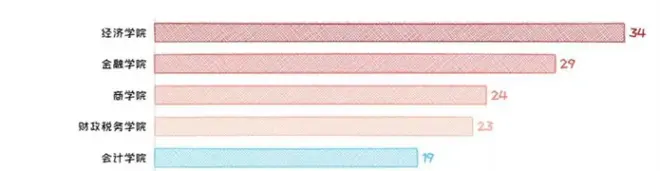
为了得到这样的效果,一开始我的想法是使用PS或者美图秀秀进行编辑。用美图秀秀浅试之后我发现其“彩铅”滤镜的效果不太好,画面噪点比较多。百度了Ps的素描化效果,结果也差强人意,缺少这种动漫的美感。
百度到的第二种方式是使用python或者很专业的数据可视化工具。考虑到我目前没有进阶的需求,所以这种短期学习成本很高的方式直接pass。
偶尔看到了一个叫做Excalidraw的开源网站(https://excalidraw.com/)可以做手绘效果且免费,所以便从此处入手。
之所以将Excalidraw嵌入在Obsidian中,主要是因为在后期导入中文手写字体的时候也会方便不少——不用自己去写代码,而是点点鼠标操作即可。
2.安装方法
2.1安装Obsidian
Obsidian是一个记笔记的软件。下载地址:https://obsidian.md/。该软件下载好之后无需选择路径,它会自动安装在系统盘。
2.2安装插件
打开obsidian,在界面左下角找到设置,如图2。
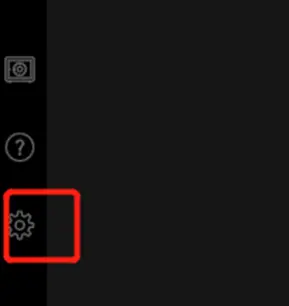
在“第三方插件”中关闭“安全模式”。之后就可以“浏览社区插件市场”。如图3。TIPs:有时候点开插件市场会没有任何反应,这种情况下可以选择重启Obsidian软件或多次打开插件市场试试。
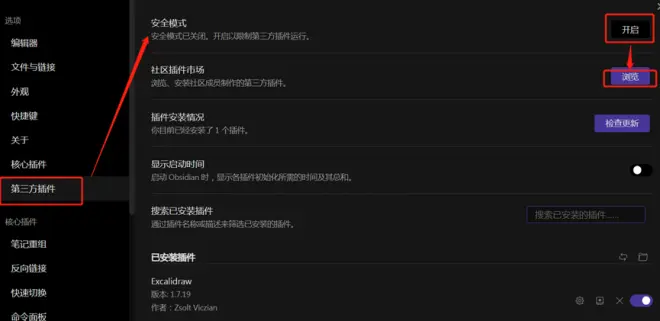
搜索自己需要的插件,点击安装,如图4。安装好之后务必记得“启用”该插件,如图5。
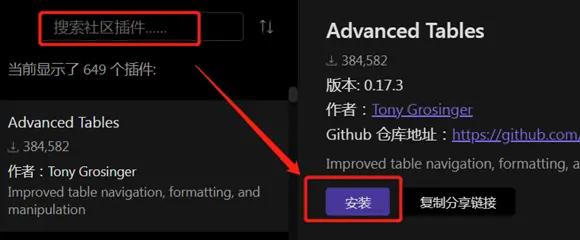
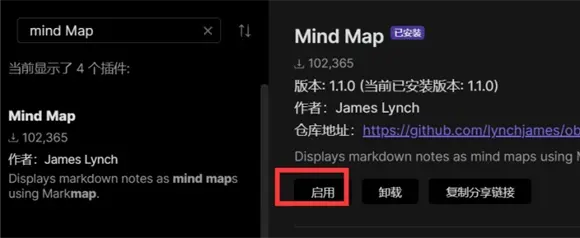
2.3.安装中文手写字体
这一步最让我头疼,最开始百度的结果只有针对mac的解决方式,没有关于win的解决方式。简言之,解决该问题的办法就是找到合适的字体安装路径。
什么是合适的安装路径呢?就是Excalidraw所在的位置。为了判断这个位置在哪,自己可以新建一个文件(如图6)。
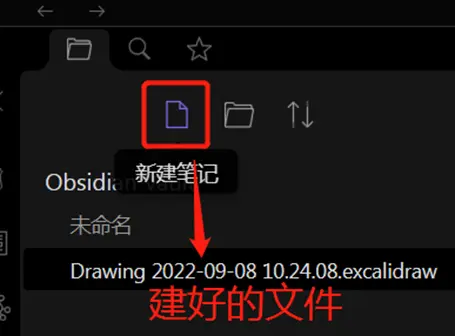
单击右键选择“在系统资源管理器中显示”(如图7),在本人电脑上得到如图8的界面。
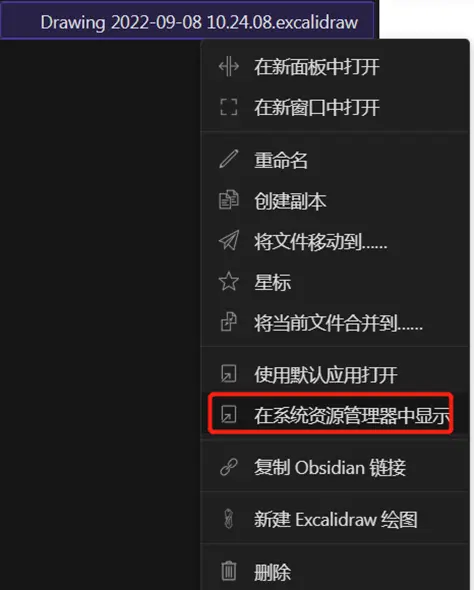
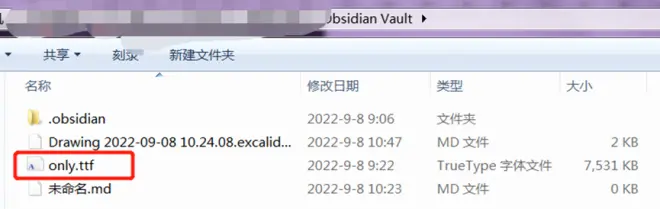
将下载好的后缀为.ttf的字体文件复制到该文件夹下即可。
重新打开Obsidian软件,选择设置->第三方插件->重新加载插件,如图9。
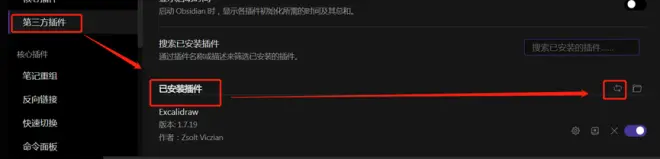
然后依然在设置中找到第三方插件,下拉滑动条找到“实验性功能”。在实验性功能中开启“为文本元素启用本地字体”。
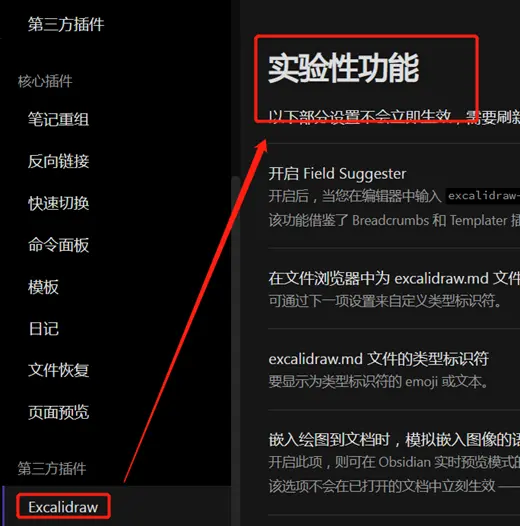

接着还是在实验性功能中找到如图12的位置,选择刚才复制过去的字体。这样就可以在Excalidraw画布中使用自定义中文字体了。图13为效果图。TIPS:这种方式值得注意的是,同时只能自定义一种字体,如果不想用A字体了那就只能用上述方法将A字体换掉。
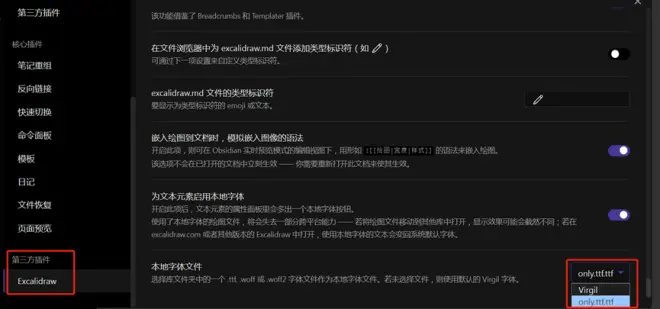
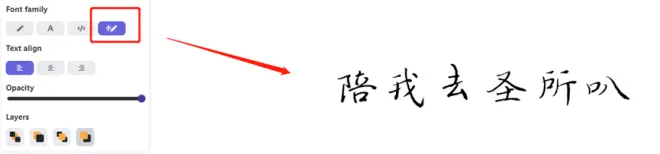
3.使用方式
这一部分我的内容会聚焦在简单的统计图设计上。
2022年9月8号,我在在CSDN网站上看到作者“a阿爆”的一个分享,见图14,15。
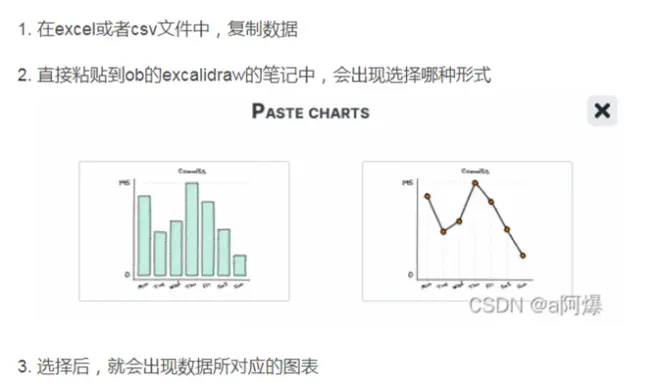
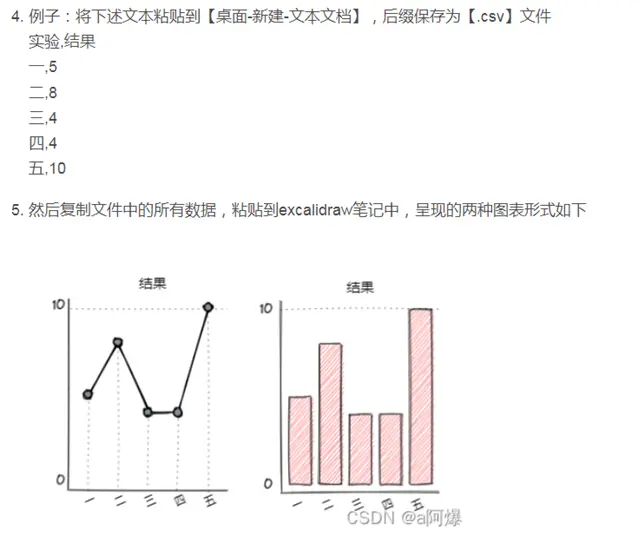
经尝试,确实很好用。不过其局限在于目前只能自动生成折线图和柱状图。
那么,类似图16的饼图怎么办呢?
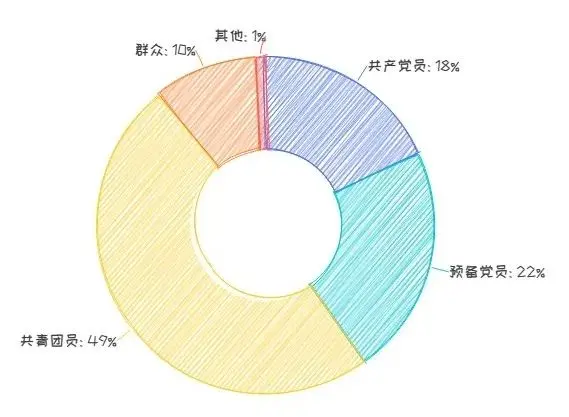
我的解决方式是,可以在画布中导入一个Excel生成的饼图并将其放在最底层,然后在饼图的图层上依照图形样式绘制“手绘风格饼图”,这其实不难,难的是着色——不可能手涂吧?
如图17,选择铅笔工具,将stroke颜色设置为透明,选择一个非透明的填充色,如果绘制一个圈,则会得到如下效果。这样很好地解决了涂色的问题。
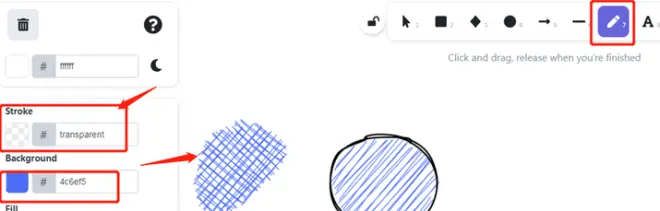
如图18,点击拆分组合之后还可以单独设置不同点的颜色,以及更改统计图中的元素。
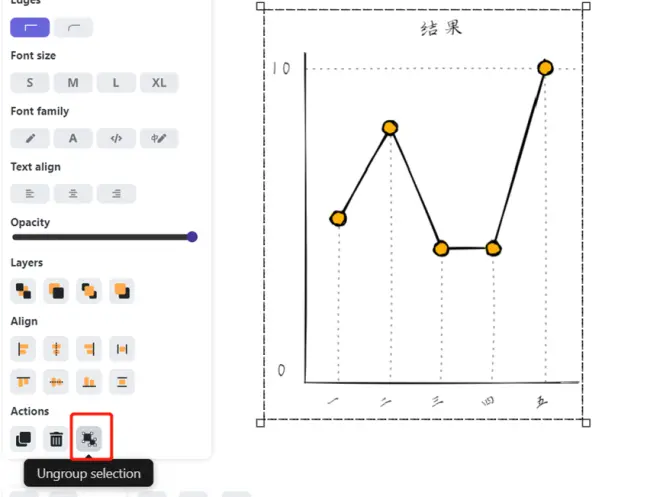
至此,饼图、折线图和柱状图这三类最常见的统计图的“手绘风”变换已完成。
4.其他
Ipad上也可以使用Obsidian和Excalidraw并安装中文手写字体。下载和安装方式与在电脑上一样。
同时Apple pencil在该软件中也会有压力感应,效果还不错。(其实文字也可以用Apple Pencil直接手写,导入中文手写字体主要是为了一些在ipad上书写不习惯的宝子们考虑的,比如我)

Excalidraw和Obsidian的奇妙功能还有很多,愿你我共同学习、共同进步!

